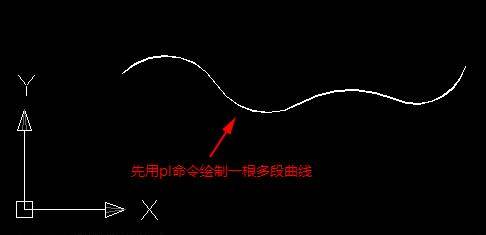

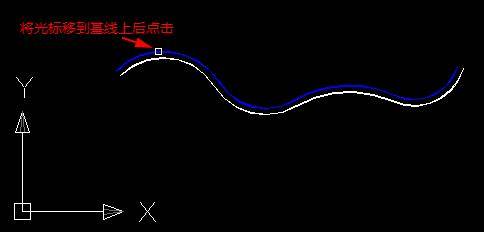


2024-01-22
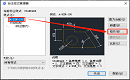
2022-07-13
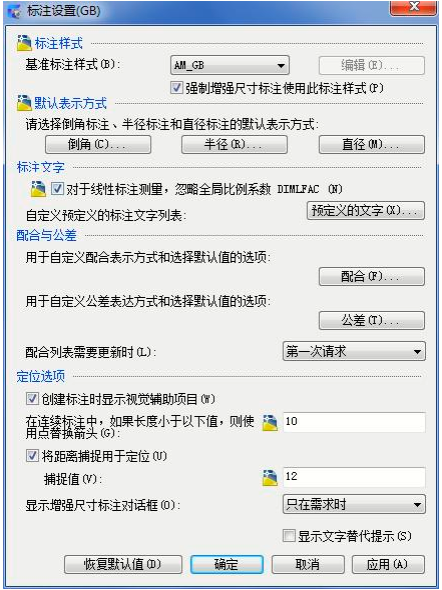
2020-10-15
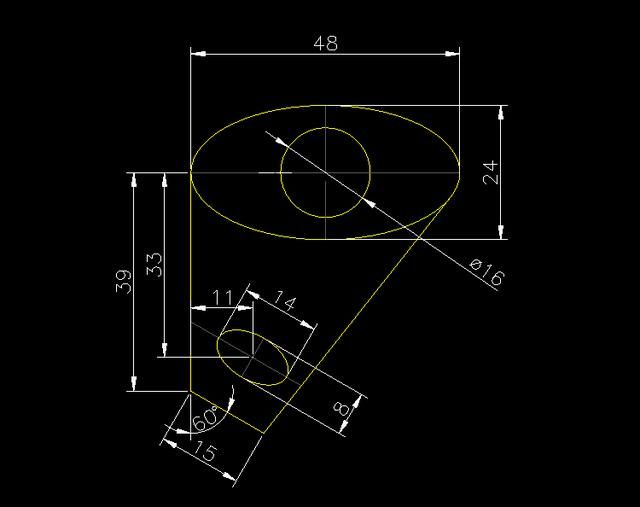
2019-12-02
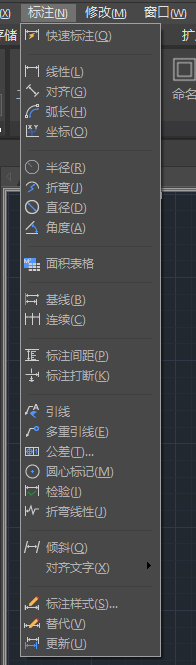
2019-11-14
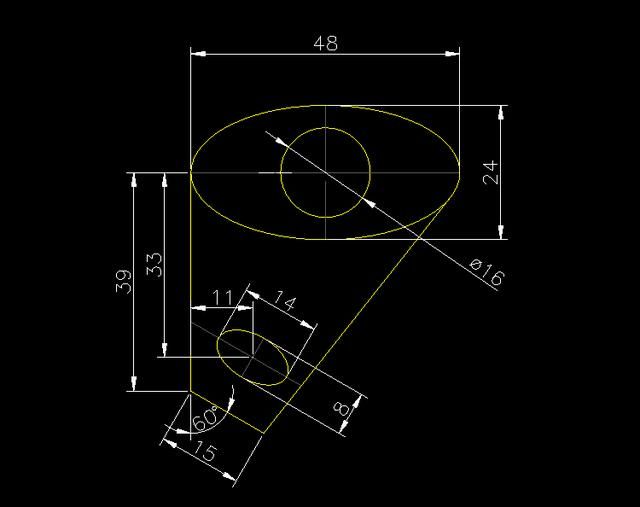
2019-11-14

2019-11-13
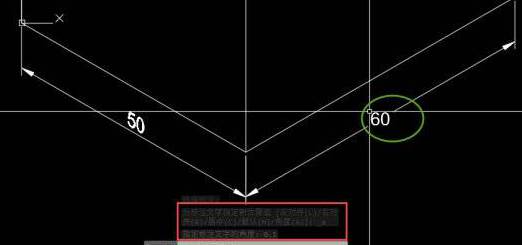
2019-11-12
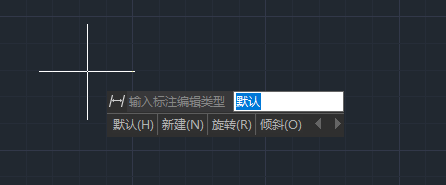
2019-11-11
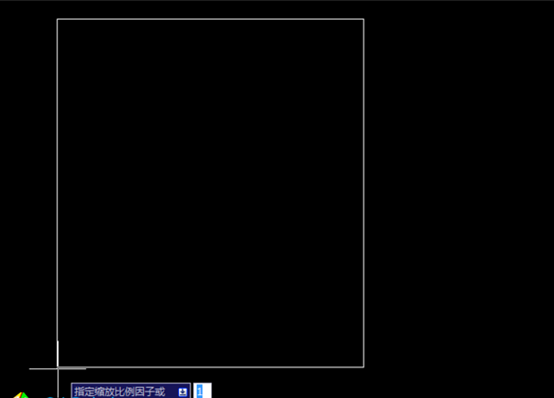
2019-11-01
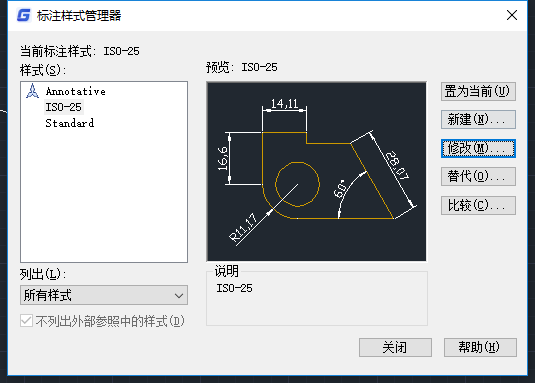
2019-11-01
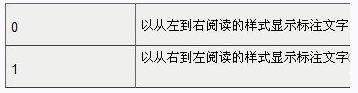
2019-11-01
